企业微信 Wecom 集成指引
通过集成企业微信第三方应用,实现在企业微信端内接收和响应告警的能力。
视频介绍
一、安装应用
- 访问 企业微信管理后台 -
应用管理-第三方,选择添加第三方应用
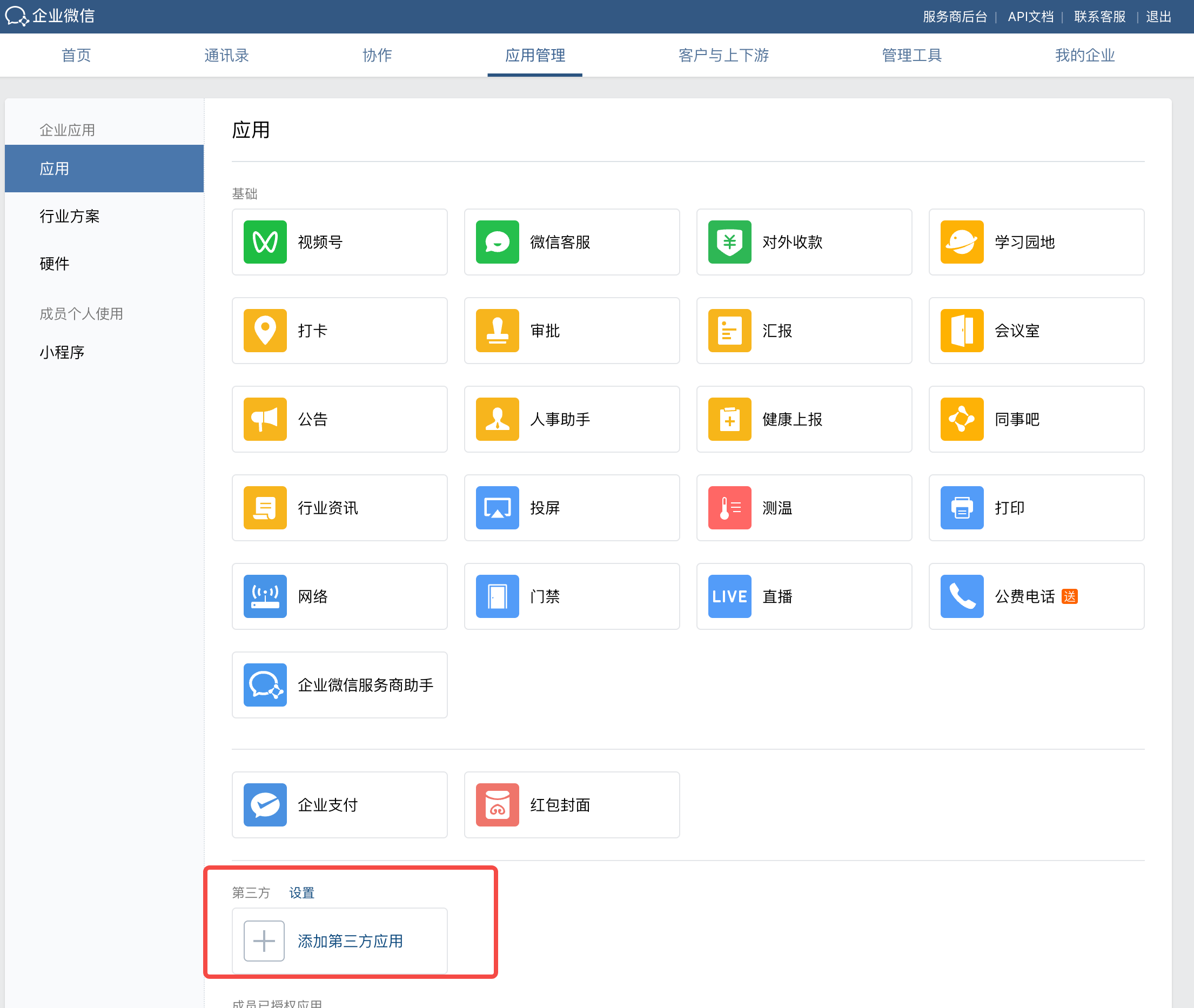
- 搜索栏输入
flashduty,检索到应用,并点击添加按钮
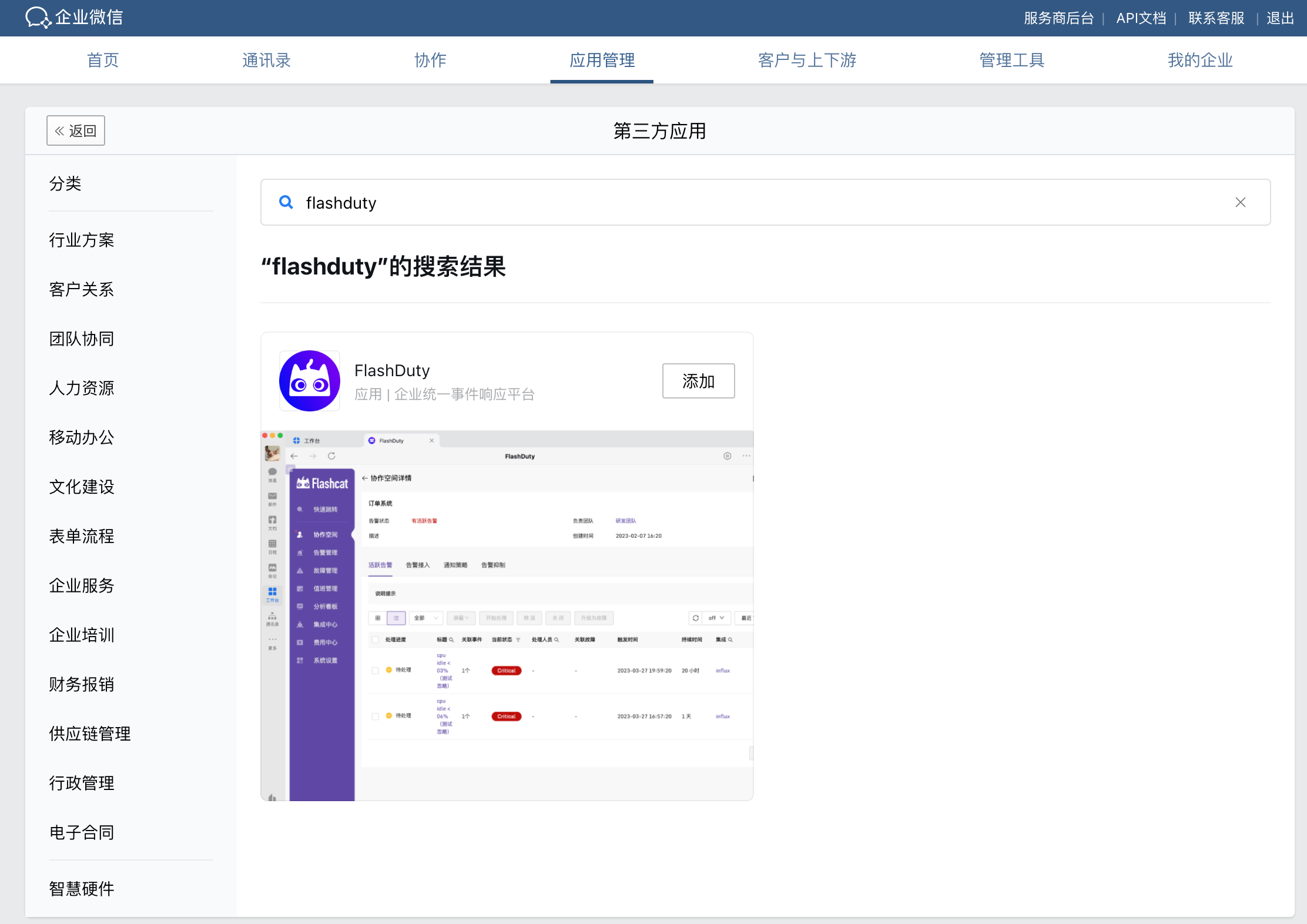
- 修改应用
可见范围,推荐全员或具体部门节点,防止新增成员时还要修改范围。点击同意以上授权并添加,完成安装
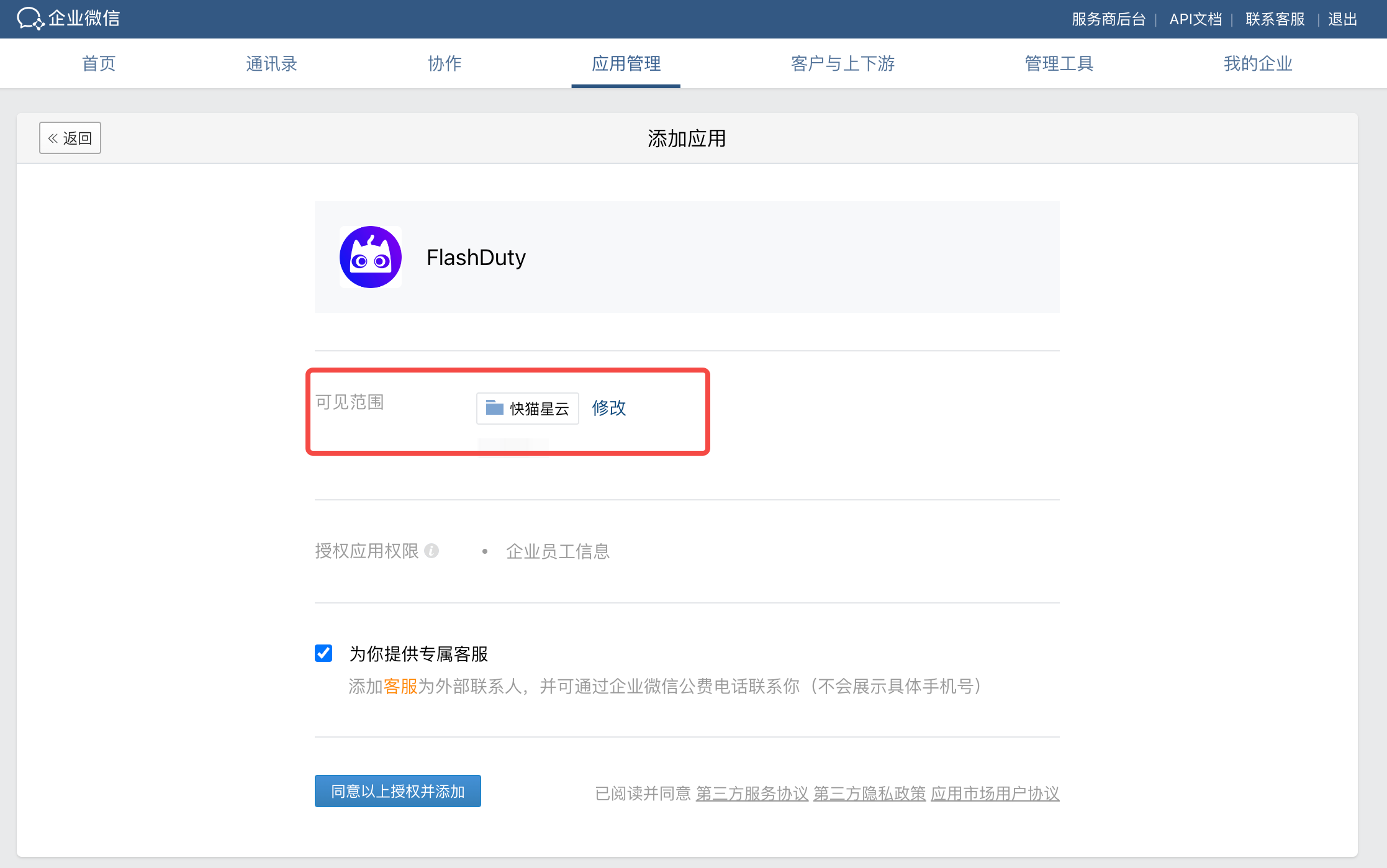
- 访问 企业微信管理后台 -
我的企业页面,复制企业ID作为当前页面的Corp ID填写到集成配置,点击保存,完成集成配置
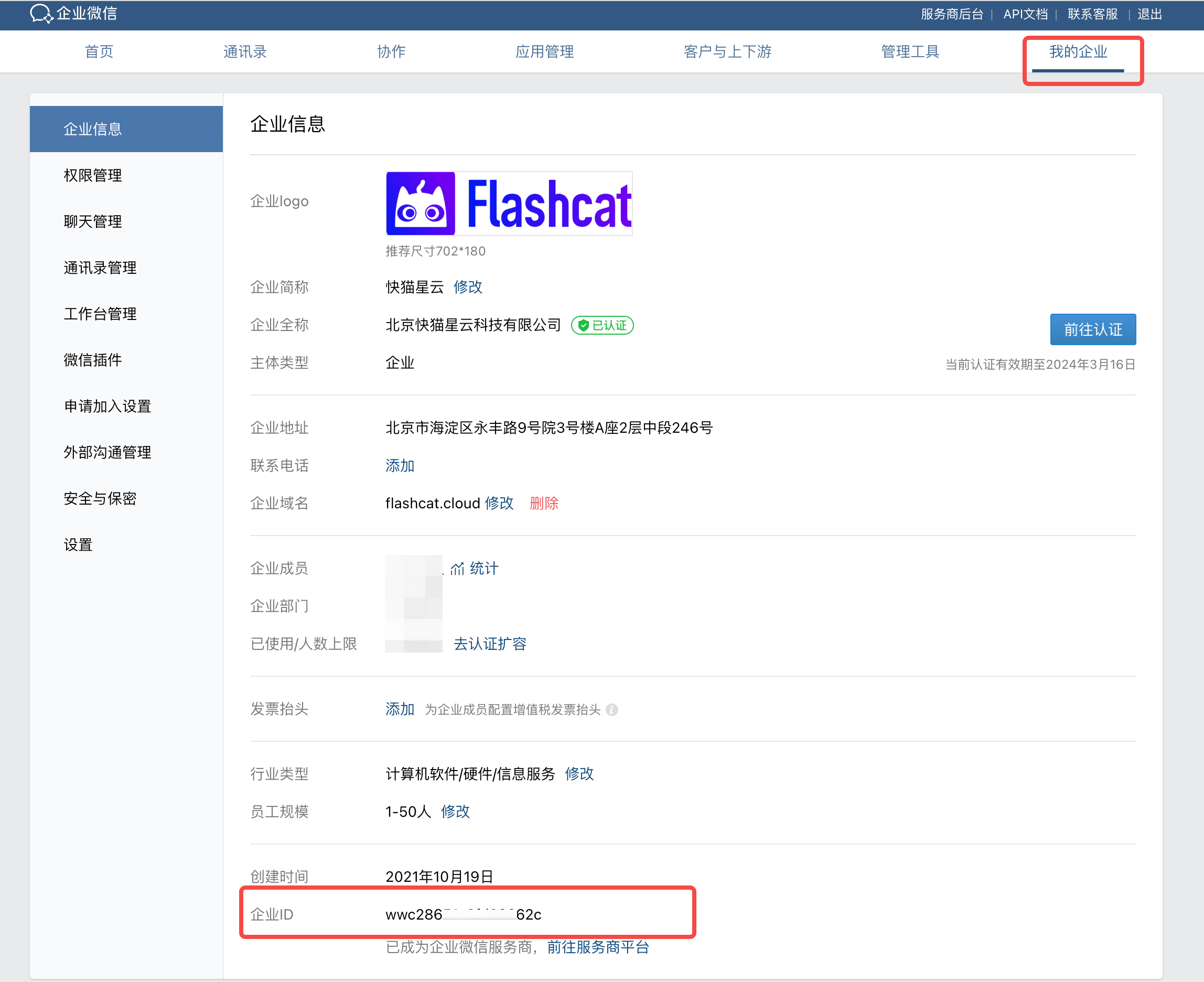
- 请注意:Flashduty作为企业微信服务商,为您提供
FlashDuty应用的长期免费版本。该应用需要获得企业微信接口调用许可才能使用(免密登录+发消息),该许可目前支持最多60天免费,超过后我们必须为您购买企微许可才能使用。
二、常见问题
点击集成保存按钮,报错
authorize app first?- 请检查您是否完成应用的安装步骤,比如您是否可以在工作台看到
FlashDuty这个应用 - 请检查您是否正确配置了
Corp ID
- 请检查您是否完成应用的安装步骤,比如您是否可以在工作台看到
如何完成账户关联?或消息发送提示
未关联应用?- 登入企业微信客户端(桌面端和移动端均可),进入
工作台,找到并进入应用FlashDuty - 首次进入应用需要登录,选择成员账号 - 密码或单点登录,登入成功后,即完成
Flashduty到企业微信账户关联 - 后续进入应用将免密登录
- 登入企业微信客户端(桌面端和移动端均可),进入
如何进行故障通知?
必须参照问题 1,先完成账户关联,才能发送通知
进入某个协作空间详情页面-分派策略,在个人渠道部分,选择通知到企业微信集成,完成通知配置
支持对企业微信通知内容进行自定义,您前往模板管理页面,设定自定义模板。注意:自定义区域展示行数最多 8 行,超过会被企业微信截断
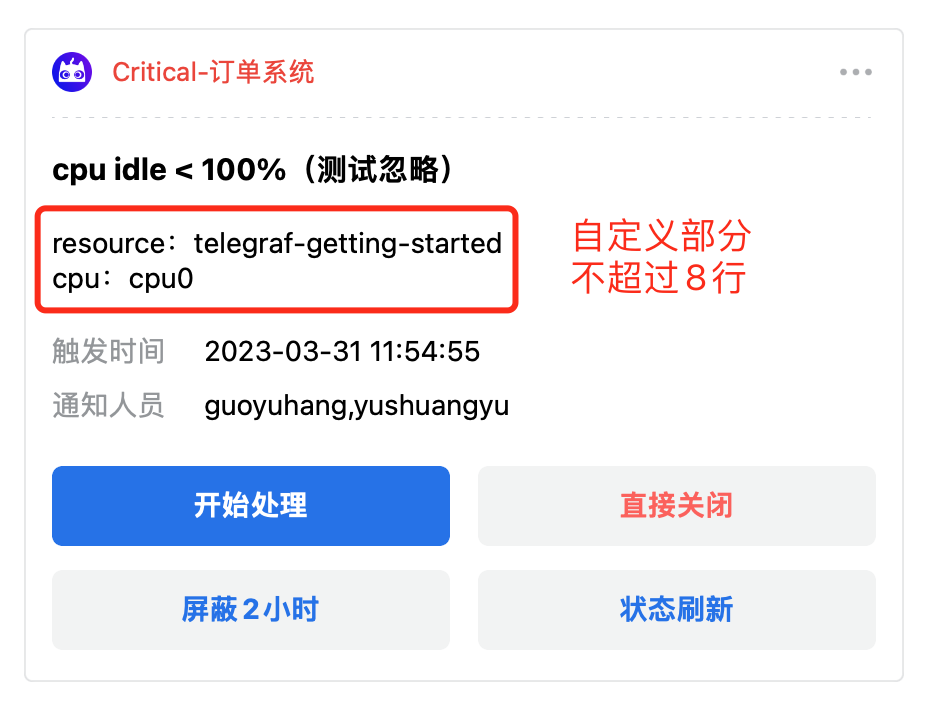
如何在微信内处理告警?
- 点击卡片消息,直接进入告警详情页面
- 点击
开始处理,直接将告警置为处理中状态 - 点击
直接关闭,直接将告警置为已关闭状态 - 点击
屏蔽2小时,直接将告警屏蔽 2 小时,如果想屏蔽更多时间,点击卡片右上角...有更多屏蔽选项
为什么卡片消息提供了
状态刷新按钮?- 企业微信限制一次卡片交互后 72 小时只可更新一次。每一次按钮操作,都是一次交互
- 当告警的状态发生变化时,Flashduty会请求卡片内容更新
- 当告警状态频繁变化时,可能因为超过更新次数限制,导致卡片无法实时更新,这时可以点击刷新按钮,来获得一次更新卡片状态机会
Mac 桌面端点击卡片消息如何使用
系统默认浏览器打开?- Mac 桌面端默认使用端内浏览器打开链接
- 您可以尝试快捷键
ctrl+command+shift+d开启调试模式,然后选择调试 - 浏览器、webView相关 - 系统浏览器打开网页,来更改链接打开模式。使用同样的快捷键可以关闭调试模式,并保持设置。
故障通知失败,提示
未开通企微许可?- 联系 Flashduty 客服或专属支持,为您购买开通
最后修改时间: 4 个月前
视频介绍
一、安装应用
二、常见问题

